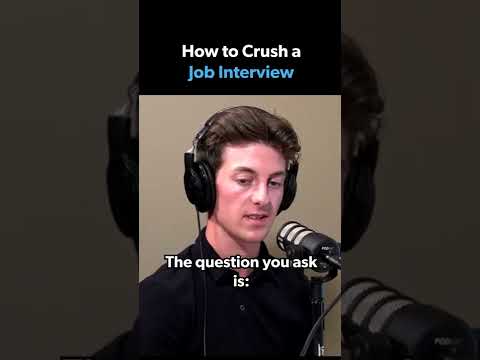Jos olet vahingossa sulkenut selaimesi välilehden tai olet muuttanut mieltäsi ja haluat avata uudelleen avaamasi välilehden, voit helposti tehdä sen. Useimmissa selaimissa voit avata viimeisen suljetun välilehden tai välilehdet käyttöliittymän kautta. Tämä ominaisuus on käytettävissä Microsoft Edge, Internet Explorer, Chrome, Firefox, Opera, Maxthon, Safari ja monet muut.
Avaa suljettu välilehti Microsoft Edge -selaimessa

Jos Edge-selaimessa on useita välilehtiä avoinna, suljet yhden. Jos haluat avata tämän suljetun välilehden uudelleen, napsauta hiiren kakkospainikkeella mitä tahansa välilehteä ja valitse Avaa suljettu välilehti uudelleen viimeisen suljetun välilehden avaaminen uudelleen. Voit myös painaa Ctrl + Shift + T avaamaan välilehden uudelleen.
Avaa Suljettu-välilehti Internet Explorerissa uudelleen

Napsauta välilehteä hiiren kakkospainikkeella ja valitse Avaa suljettu välilehti uudelleen viimeisen suljetun välilehden avaaminen uudelleen. Voit myös painaa Ctrl + Shift + T avaamaan välilehden uudelleen. Jos haluat nähdä listan f kaikkien suljetun välilehden istunnon aikana, valitse Äskettäin suljetut välilehdet.
Avaa suljettu välilehti Chromessa

Myös tässä sinun täytyy tehdä sama asia. Napsauta välilehteä hiiren kakkospainikkeella ja valitse Avaa suljettu välilehti uudelleen viimeisen suljetun välilehden avaaminen uudelleen. Voit myös painaa Ctrl + Shift + T avaamaan välilehden uudelleen.
Jos olet vahingossa sulkenut selaimen, voit avata viimeisen selausistunnon uudelleen seuraavasti:

Tee Internet Explorer Näytä komentopalkki. valitse Työkalut-valikosta Avaa viimeinen selausistunto uudelleen.
Kumoa Suljettu -välilehti Firefoxissa

Valitse tässä Kumoa Sulje-välilehti. Voit myös painaa Ctrl + Shift + T avaamaan välilehden uudelleen.
Jos huomaat tämän Kumoa Sulje-välilehti -vaihtoehto on poistettu käytöstä tai harmaana, tee seuraava. Tyyppi about: config osoiteriville ja paina Enter. Varmista, että seuraavien kahden asetuksen arvo on asetettu 1.
- browser.sessionstore.max_tabs_undo
- browser.sessionstore.max_windows_undo
Avaa viimeinen suljettu Tab Opera-ohjelmassa

Avaa suljettu välilehti napsauttamalla välilehteä hiiren kakkospainikkeella ja valitsemalla Avaa viimeinen suljettu välilehti.
Palauta Suljettu -välilehti Maxthonissa
Pikanäppäin on Alt + Z. Valitse selaimen käyttöliittymästä Undo-painike Maxthonin painikkeiden työkalupalkissa.
Palauta suljetut välilehdet Safarissa
Pikanäppäin on Ctrl + Z.
Tämä viesti näyttää kuinka voit avata vahingossa suljetut kansiot, tiedostot, ohjelmat ja ikkunat.
Hauskaa päivän jatkoa!
Aiheeseen liittyvät julkaisut:
- Edge Browser Vinkkejä ja vihjeitä Windows 10: lle
- Google Chrome -vihjeet ja -ratkaisut Windows-käyttäjille
- Edge vs. Firefox: Mikä on parempi Windows 10: lle?
- Luettelo vaihtoehtoisista selaimista Windowsille
- Avaa äskettäin suljetut kansiot, tiedostot, ohjelmat ja ikkunat Windowsissa